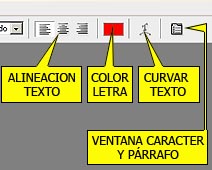 Otra forma de utilizarla consiste en pinchar y arrastrar con la herramienta texto seleccionada, sobre el documento, así creamos una caja de texto redimensionable a traves de los tiradores, en los dos casos se genera una capa independiente de texto que podemos mover .
Otra forma de utilizarla consiste en pinchar y arrastrar con la herramienta texto seleccionada, sobre el documento, así creamos una caja de texto redimensionable a traves de los tiradores, en los dos casos se genera una capa independiente de texto que podemos mover .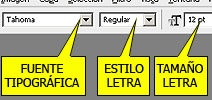 En la barra de opciones podremos cambiar el color de la fuente, el tamaño, el tipo y otras características.
En la barra de opciones podremos cambiar el color de la fuente, el tamaño, el tipo y otras características.Si nos fijamos en esta barra, tambien tenemos los iconitos de la
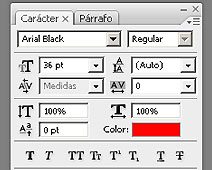 alineación de textos, asi como la herramienta "Deformar textos" y la ventana " Caracter y Párrafo ", desde esta última podremos modificar todos los atributos posibles para texto.
alineación de textos, asi como la herramienta "Deformar textos" y la ventana " Caracter y Párrafo ", desde esta última podremos modificar todos los atributos posibles para texto.Ejemplo de uso de la herramienta texto
 Seleccionamos la herramienta texto, pinchamos en nuestro documento en blanco y escribimos la palabra diseño. Ahora arrastramos sobre una letra hasta que quede seleccionada, cuando este en negro o sea seleccionada, cambiamos el color, luego selecciona otra y dale otro color, como en la imagen de al lado. Para terminar de editar nuestro texto, podemos pinchar en la caja de herramientas, en la herramienta mover.
Seleccionamos la herramienta texto, pinchamos en nuestro documento en blanco y escribimos la palabra diseño. Ahora arrastramos sobre una letra hasta que quede seleccionada, cuando este en negro o sea seleccionada, cambiamos el color, luego selecciona otra y dale otro color, como en la imagen de al lado. Para terminar de editar nuestro texto, podemos pinchar en la caja de herramientas, en la herramienta mover.Deformar textos (curvar)
 1.- Seleccionamos todo el texto. Abrimos la ventana Capas y hacemos doble click en la miniatura "T" de la ventana Capas, asi queda todo el texto de esa capa seleccionado.
1.- Seleccionamos todo el texto. Abrimos la ventana Capas y hacemos doble click en la miniatura "T" de la ventana Capas, asi queda todo el texto de esa capa seleccionado.2.- Ahora vamos a la barra de opciones de la herramienta texto, y pinchamos en el botón " Deformar Textos", recuerda que para poder pinchar en este botón, tienes que tener el texto seleccionado.
A continuación se abre la ventana " Deformar textos ".
3.- Desde esta ventana elegimos un tipo de deformación ( Puedes guiarte por las miniaturas ) y a través de los tiradores podemos jugar con las curvaturas y deformaciones, prueba con todas las opciones para ver la posibles deformaciones. Cuando encuentres una que te guste pulsa " OK ".
Puedes descargar fuentes tipográficas desde internet para enriquecer tus deformaciones de texto.





No hay comentarios:
Publicar un comentario
Si tienes alguna consulta o sugerencia puedes hacerla aquí